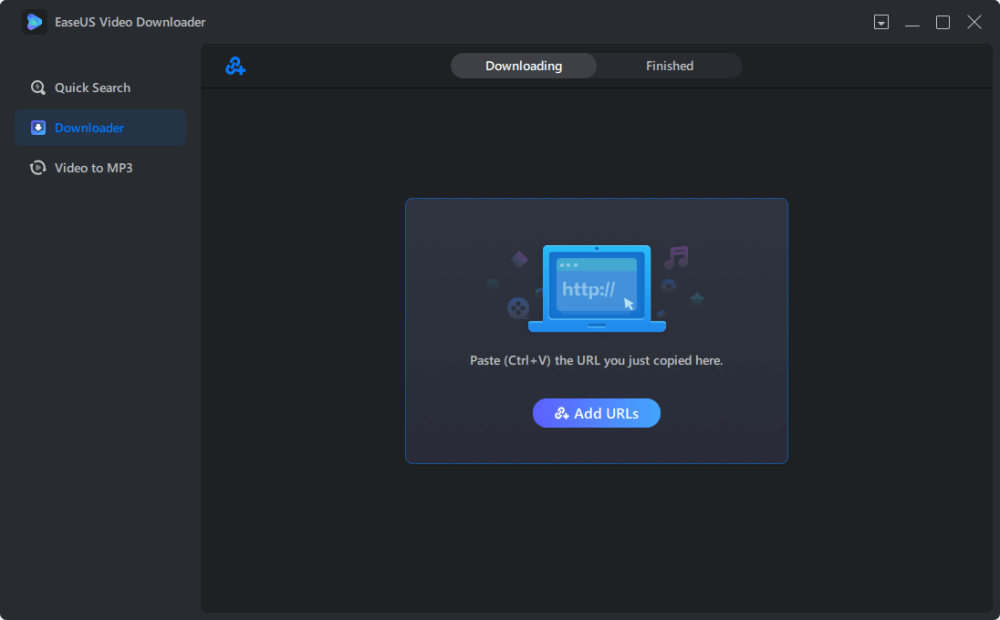-
![]()
Markus
Nach seinem Medientechnik-Studium entschloss sich Markus dazu, als ein Software-Redakteur zu arbeiten. Seit März 2015 bei EaseUS Tech Team. Er hat sich auf Datenrettung, Partitionierung und Datensicherung spezialisiert.…Vollständige Bio lesen -
![]()
Katrin
Jahrgang 1992; Studierte Mathematik an SISU, China; Seit 2015 zum festen Team der EaseUS-Redaktion. Seitdem schreibte sie Ratgeber und Tipps. Zudem berichtete sie über Neues und Aufregendes aus der digitalen Technikwelt.…Vollständige Bio lesen -
![]()
Maria
Maria ist begeistert über fast allen IT-Themen. Ihr Fokus liegt auf der Datenrettung, der Festplattenverwaltung, Backup & Wiederherstellen und den Multimedien. Diese Artikel umfassen die professionellen Testberichte und Lösungen.…Vollständige Bio lesen -
![]()
Mako
Technik-Freund und App-Fan. Mako schreibe seit März 2016 für die Leser von EaseUS. Er begeistert über Datenrettung, Festplattenverwaltung, Datensicherung, Datenspeicher-Optimierung. Er interssiert sich auch für Windows und andere Geräte.…Vollständige Bio lesen
Inhaltsverzeichnis
0 Aufrufe |
0 Min. Lesezeit
Schnelle Antwort
▶️ Kopieren Sie den Instagram-Videolink und fügen Sie ihn in den Online-Downloader „Instagram speichern“ ein. Klicken Sie auf die Download-Schaltfläche, um das Video auf Ihrem iPhone zu speichern. Suchen Sie anschließend das Video im Download-Bereich von Safari.
Auf Instagram können wir häufig wunderschöne Fotos und tolle Videos sehen. Manchmal möchten wir diese Instagram-Videos und -Fotos auf unserem iPhone oder Android behalten, konnten aber keinen Download-Button finden. Mach dir keine Sorge. Wir haben Ihnen einige einfache Möglichkeiten zum Herunterladen von Instagram-Videos und -Fotos auf Ihr iPhone zusammengestellt.
Die Methoden zum Herunterladen eines Videos unterscheiden sich vom Herunterladen von Fotos. Wir werden sie in verschiedenen Abschnitten vorstellen.
Instagram-Videos herunterladen und auf iPhone speichern
Methode 1. Instagram-Videos direkt auf das iPhone herunterladen
Mit einigen Instagram-Video-Downloadern können Sie Videos direkt von Instagram auf das iPhone herunterladen. Eine der Methoden ist die Verwendung von Save Instagram, einem Online-Instagram-Downloader. Sie können Videos von Instagram über die URL abrufen. Weitere Informationen finden Sie weiter unten.
Schritt 1. Öffnen Sie die Instagram-App auf Ihrem iPhone und scrollen Sie auf dem Bildschirm nach unten, um das Video zu finden, das Sie herunterladen möchten. Tippen Sie oben rechts auf das Dreipunktsymbol und kopieren Sie den Videolink.
Schritt 2. Öffnen Sie Safari auf Ihrem iPhone und besuchen Sie die Seite „Instagram speichern“. Fügen Sie den Videolink in die Suchleiste ein und tippen Sie auf „Anzeigen“, um fortzufahren.
Schritt 3. Scrollen Sie auf der Seite nach unten, um den Download-Button zu finden. Tippen Sie darauf, schließen Sie das Werbe-Popup und klicken Sie auf „Herunterladen“, um das Instagram-Video auf dem iPhone zu speichern.
Schritt 4. Sie können den Downloadvorgang überprüfen, indem Sie oben rechts auf das Download-Pfeilsymbol klicken. Klicken Sie nach Abschluss des Downloads auf das Lupensymbol, um die heruntergeladenen Instagram-Videos auf Ihrem iPhone zu finden.
Hinweis: Die Instagram-Videos werden im Download-Speicherort von Safari gespeichert. Sie können diesen Pfad unter Einstellungen > Safari > Downloads ändern.
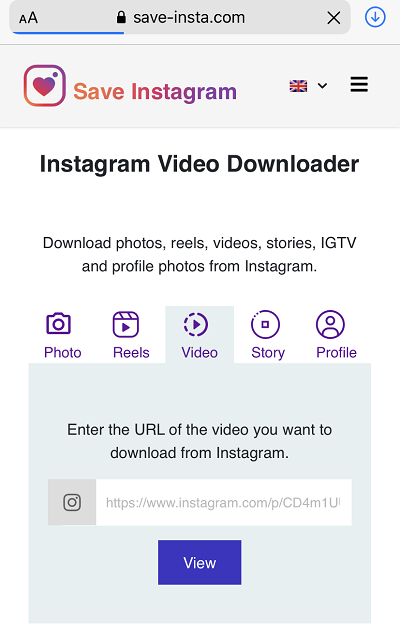
Sie können die gleiche Methode verwenden, um Instagram-Videos auf Android herunterzuladen, wenn Sie kein iPhone verwenden.
Methode 2. Instagram-Videos mit dem Desktop-Video-Downloader herunterladen und auf iPhone speichern
Mit einem browserbasierten Instagram-Video-Downloader auf dem iPhone können Sie Videos von Instagram herunterladen, ohne eine App installieren zu müssen. Sie können zwar jeweils nur ein Video herunterladen. Wenn Sie mehrere Instagram-Videos auf das iPhone herunterladen oder einen werbefreien Video-Downloader verwenden möchten, können Sie einen Desktop-Video-Downloader wie EaseUS Video Downloader ausprobieren.
Free Download
Sicherer Download
Free Download
Sicherer Download
EaseUS Video Downloader ist ein Windows-Instagram-Downloader, mit dem Sie Videos von Instagram, YouTube und anderen Videoseiten herunterladen können. Mit dem im Tool enthaltenen Bulk-Video-Downloader können Sie bis zu 50 Videos gleichzeitig über URLs herunterladen. Dies erspart Ihnen viel Arbeit und Zeit beim Speichern mehrerer Videos von Instagram. Nachfolgend finden Sie eine zusammenfassende Einführung in die Funktionen von EaseUS Video Downloader.
- URL zum Video-Downloader: Videos von Dailymotion, YouTube, Vimeo und anderen Websites herunterladen
- YouTube-Video-Downloader: YouTube-Videos als MP4 oder WebM herunterladen
- YouTube-zu-MP3-Konverter: Audio aus YouTube-Videos in MP3 oder WAV rippen
- YouTube-Kanal-Downloader: Eine YouTube-Playlist oder einen YouTube-Kanal mit einem Klick herunterladen
- Musik-Downloader: Songs von Bandcamp, SoundCloud und weiteren Musik-Streaming-Sites herunterladen
- Video-zu-Audio-Konverter: Video in MP3 konvertieren
Jetzt laden Sie den Video-Downloader herunter und führen Sie die folgende Anleitung durch.
Free Download
Sicherer Download
Free Download
Sicherer Download
Schritt 1. Öffnen Sie EaseUS Video Downloader auf Ihrem Computer. Auf der Hauptseite sehen Sie die Schaltfläche „URLs hinzufügen“. Klick es an.
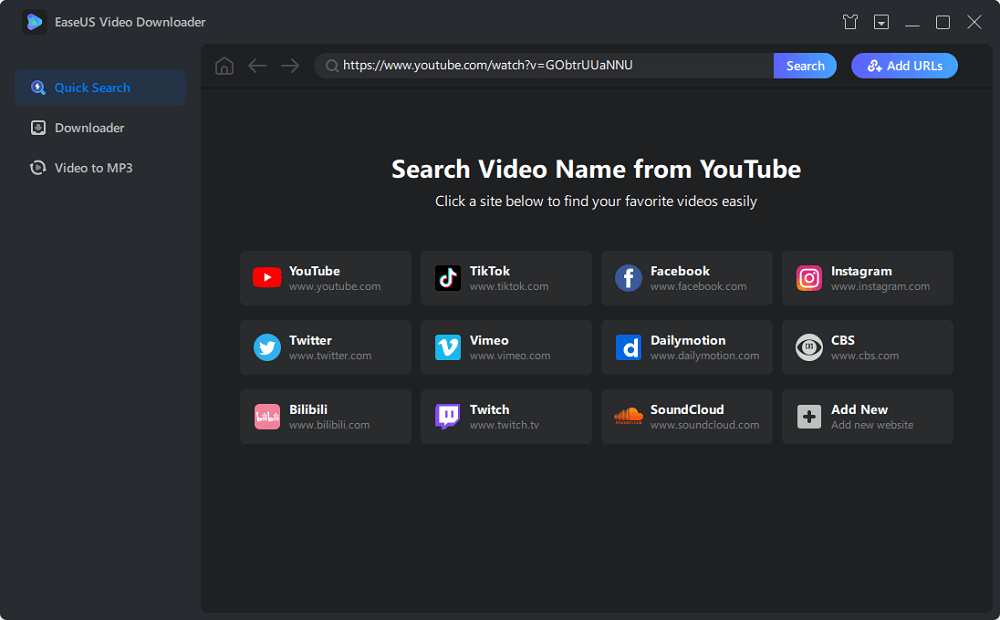
Schritt 2. Sie können mehrere Instagram-Videolinks kopieren und in eine Liste einfügen. Fügen Sie dann alle Links in das Fenster unten ein. Sie können maximal 50 URLs eingeben. Nachdem Sie alle Links hinzugefügt haben, klicken Sie auf „Bestätigen“, um fortzufahren.
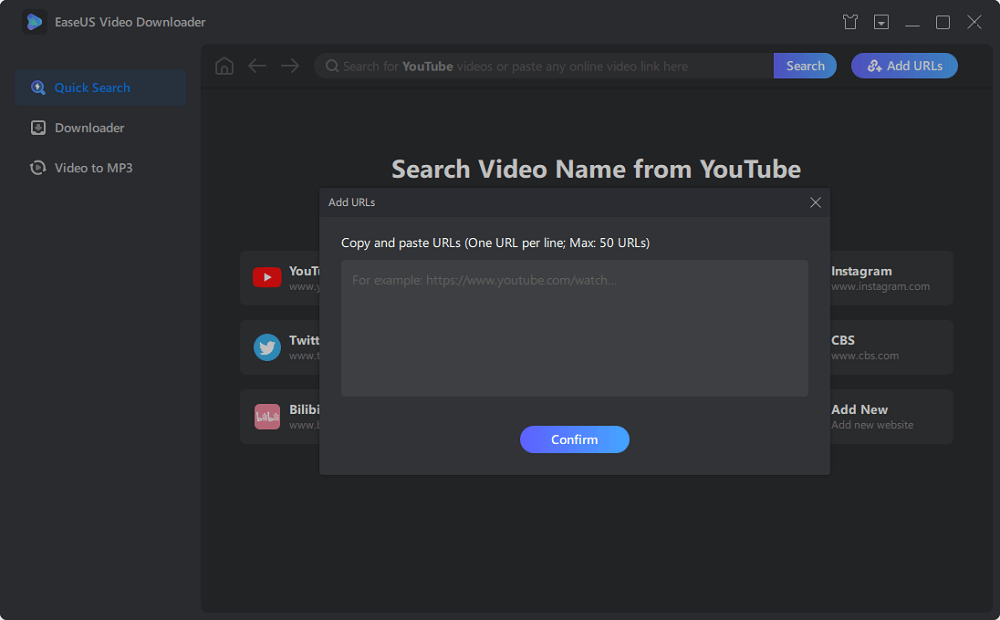
Schritt 3. EaseUS Video Download beginnt mit der Analyse der Instagram-Video-URLs und lädt sie nacheinander herunter.
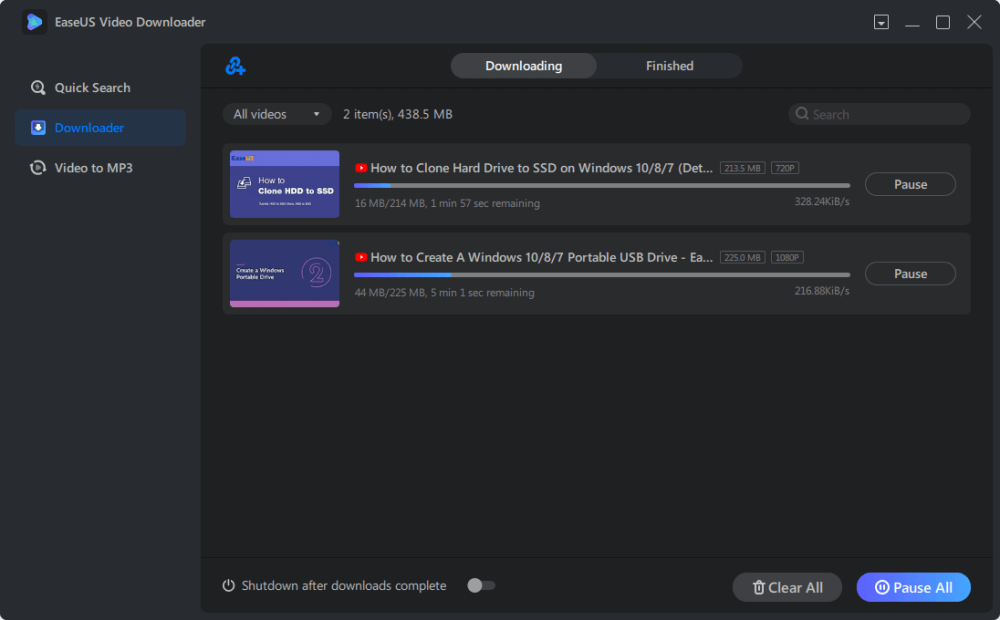
Schritt 4 . Warten Sie, bis der Download abgeschlossen ist. Danach können Sie die heruntergeladenen Instagram-Videos in der fertigen Bibliothek finden und auf die Schaltfläche „Öffnen“ klicken, um sie auf Ihrem PC zu finden.
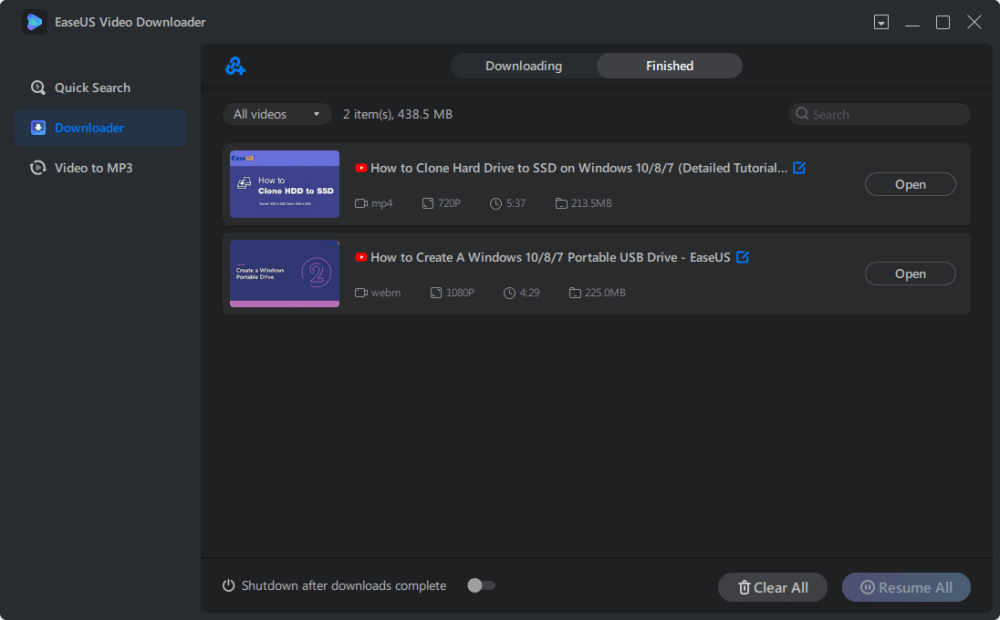
Haftungsausschluss : Versuche, urheberrechtlich geschützte Inhalte von YouTube für kommerzielle Zwecke herunterzuladen, sind nicht legal. Bevor Sie Videos speichern, prüfen Sie am besten, ob die Quellen urheberrechtlich geschützt sind.
Nachdem Sie Instagram-Videos mit EaseUS Video Downloader auf den PC heruntergeladen haben, können Sie diese Instagram-Videos auf das iPhone verschieben. Eine einfache Möglichkeit besteht darin, diese Videos auf Dropbox auf dem PC hochzuladen und sie dann mit der Dropbox-App auf das iPhone herunterzuladen. Auf diese Weise erhalten Sie sogar eine Sicherungskopie dieser heruntergeladenen Instagram-Videos.
Methode 3. Instagram-Videos ohne App auf iPhone herunterladen
Um den Download von Instagram-Videos auf dem iPhone ohne App-Verknüpfungen zu optimieren, können Sie spezielle Automatisierungstools für iOS nutzen. Sie bieten eine bequeme Möglichkeit, Videos direkt auf Ihrem Gerät zu speichern, ohne dass Sie Drittanbieter-Apps benötigen. Durch die Integration dieser Verknüpfungen in Ihren Workflow wird das Herunterladen von Instagram-Videos effizient und unkompliziert und verbessert Ihre Medienverwaltung auf iOS-Geräten.
Die Verknüpfung „Instagram Download für iOS“ ermöglicht das nahtlose Herunterladen von Fotos und Videos aus verschiedenen Instagram-Inhalten, darunter Posts, Stories, Highlights, IGTV, Reels und Profile. Sie unterstützt Video-Downloads mit Auflösungen bis zu 1080 x 1920 bei 60 fps und funktioniert schnell in iPhone- und iPad-Apps sowie in Webbrowsern. Darüber hinaus können Nutzer Medien von privaten Accounts herunterladen, denen sie folgen. Stellen Sie sicher, dass Ihr System iOS 14 oder höher ist.
Schritt 1. Besuchen Sie die Website und holen Sie sich die Verknüpfung.
Schritt 2. Melden Sie sich bei Ihrem Instagram-Konto an und tippen Sie auf die Schaltfläche „Teilen“ unter dem Instagram-Video, wählen Sie „Teilen mit“ und dann „Instagram-Download“ aus der Liste der Optionen.
Schritt 3. Falls „Teilen mit“ nicht verfügbar ist, kopieren Sie den Instagram-Post-Link. Öffnen Sie die Shortcuts-App, suchen Sie den Shortcut „Instagram-Download“ und führen Sie ihn aus. Wählen Sie „Medien vom kopierten Link herunterladen“, um den Download-Vorgang zu starten.

Extra Hilfe: Fotos von Instagram auf das iPhone herunterladen
Dies ist eine einfache Möglichkeit, Instagram-Fotos auf das iPhone herunterzuladen. Sie müssen lediglich den Instagram-Beitrag in Safari öffnen und dann das Bild durch Kopieren und Einfügen speichern. Nachdem Sie diese Methode erlernt haben, müssen Sie keinen Screenshot mehr machen, um ein Foto von Instagram zu speichern.
Schritt 1. Öffnen Sie die Instagram-App und suchen Sie den Beitrag mit den Bildern, die Sie herunterladen möchten. Tippen Sie auf das Dreipunktsymbol und dann auf „Link“, um die Beitrags-URL abzurufen.
Schritt 2. Öffnen Sie Safari, drücken Sie auf die Adressleiste und wählen Sie „Einfügen und Suchen“, um den Beitrag zu öffnen. Wenn Sie sich noch nicht über Safari bei Instagram angemeldet haben, müssen Sie sich anmelden, um die Beitragsseite zu öffnen.
Schritt 3. Drücken Sie lange auf das Instagram-Foto, das Sie speichern möchten, und wählen Sie „Kopieren“. Öffnen Sie die Notizen-App und erstellen Sie eine neue Notiz, drücken Sie auf den Bildschirm und wählen Sie „Einfügen“, um das Bild hinzuzufügen. Klicken Sie auf „Fertig“ und tippen Sie auf das Bild. Tippen Sie dann auf das Teilen-Symbol und wählen Sie „Bild speichern“, um das Instagram-Foto auf die Kamerarolle herunterzuladen.

Das Fazit
Jetzt können Sie Instagram-Videos und -Fotos auf Ihr iPhone herunterladen. Wenn Sie einen einfacheren Weg kennen, teilen Sie uns die Methode gerne mit.
Häufig gestellte Fragen
Welche App eignet sich am besten zum Herunterladen von Instagram-Videos auf das iPhone?
IG Downloader ist eine unkomplizierte und benutzerfreundliche App zum einfachen Herunterladen von Instagram-Videos. Ein besonderes Merkmal ist die Verfügbarkeit sowohl für Android als auch für iOS, wodurch sie für eine breite Nutzerschaft zugänglich ist.
Wie speichere ich Videos von Instagram in der Galerie?
Um Videos von Instagram in der Galerie Ihres Handys zu speichern, öffnen Sie die Instagram-App und navigieren Sie zum Profilbereich, indem Sie auf das Profilfoto tippen. Suchen Sie das Video, das Sie speichern möchten, in Ihrem Feed, tippen Sie darauf, um es zu öffnen, und klicken Sie anschließend auf die drei Punkte unten. Wählen Sie im angezeigten Menü „In der Kamerarolle speichern“. Das Video wird nun direkt in der Galerie Ihres Handys gespeichert und kann offline angesehen werden.
Wohin gehen Downloads von Instagram auf dem iPhone?
- Öffnen Sie die Dateien-App. Wenn das blaue Symbol der Dateien-App nicht auf Ihrem Startbildschirm angezeigt wird, wischen Sie von der Mitte Ihres Startbildschirms nach unten und suchen Sie nach „Dateien“.
- Tippen Sie unten auf die Registerkarte „Durchsuchen“.
- Wählen Sie „iCloud Drive“.
- Tippen Sie auf den Ordner „Downloads“, um auf Ihre heruntergeladenen Dateien zuzugreifen.
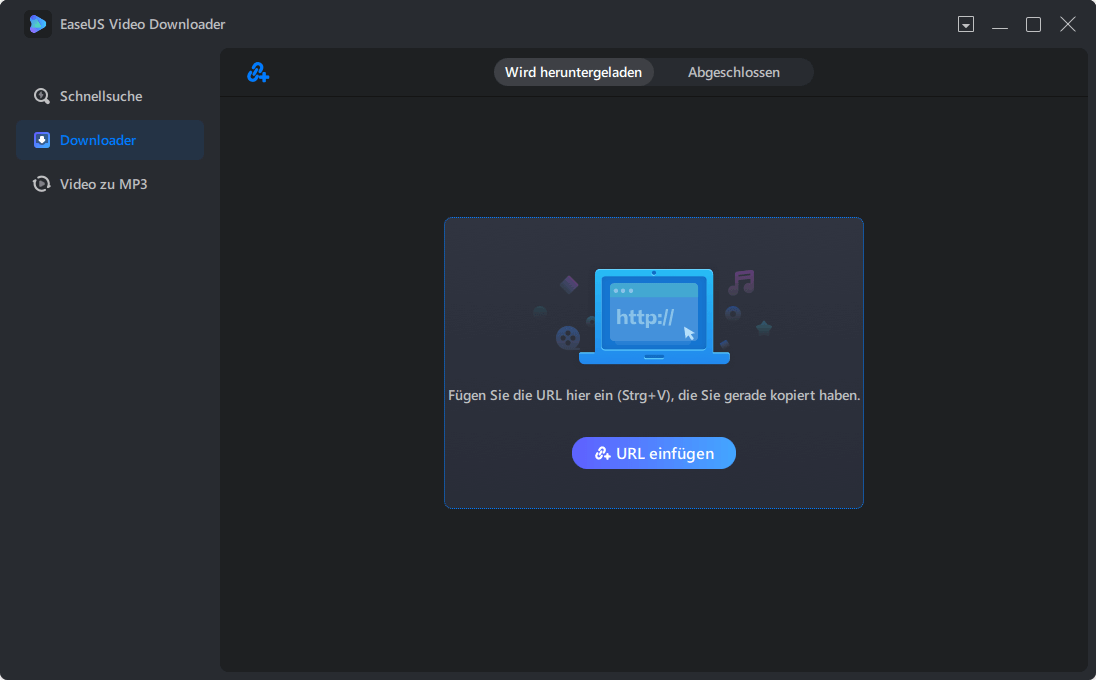
.png)